Sei stanco di essere costantemente distratto dalle notifiche mentre lavori? Sapevi che Windows 11 offre una funzione che ti permette di evitare queste distrazioni e aumentare la tua produttività? In questo articolo, ti mostrerò come ricevere le notifiche mentre lavori può influire sulla tua concentrazione e come puoi utilizzare la funzione di concentrazione di Windows 11 per migliorare la tua efficienza lavorativa.
Come Aumentare la Produttività sul Lavoro con Windows 11: Concentrazione e Notifiche
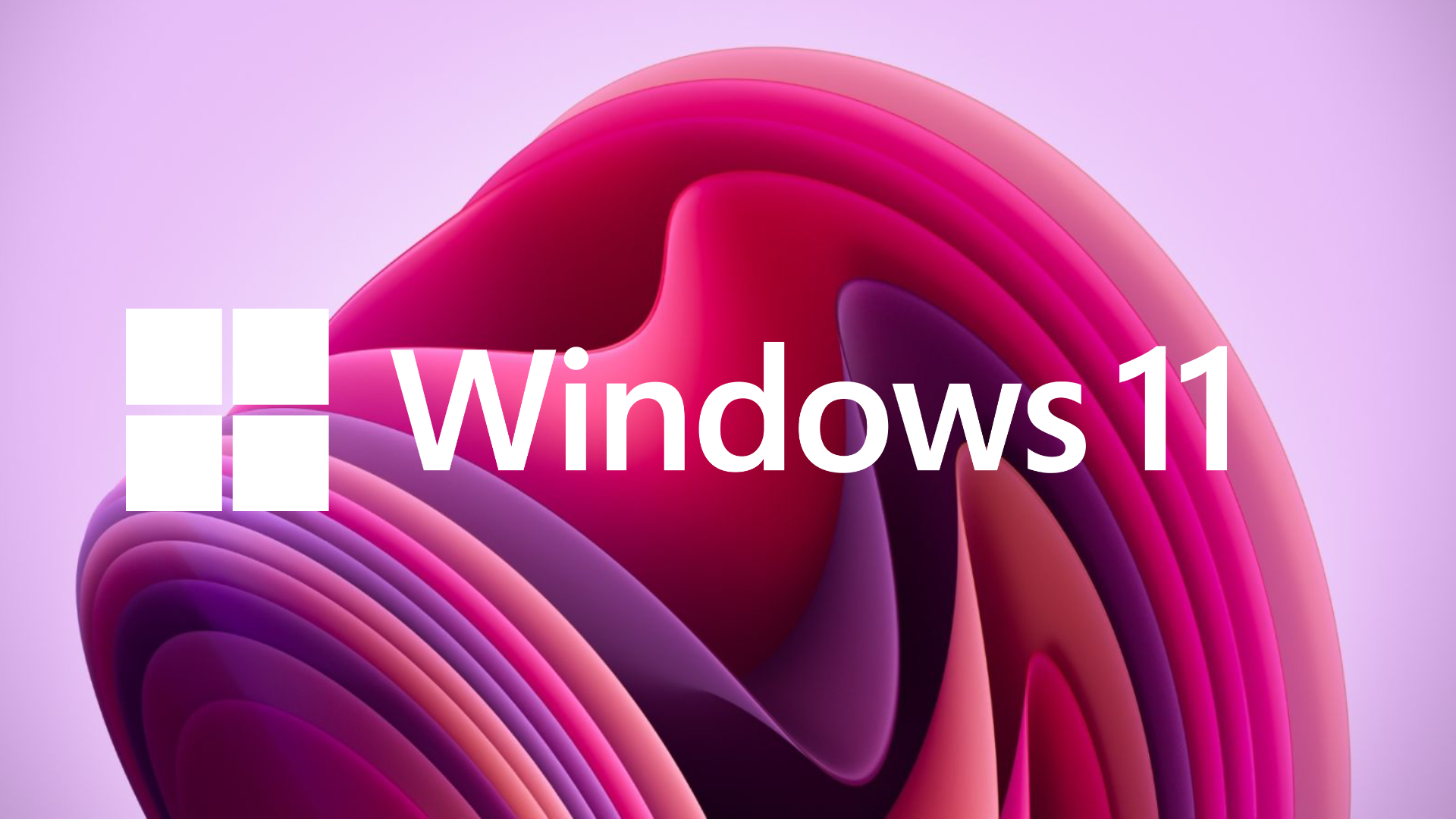
Quando si lavora su un computer, le notifiche possono essere una fonte costante di distrazione. Ogni volta che arriva un messaggio, una notifica di posta elettronica o un avviso da un’applicazione, il nostro flusso di lavoro viene interrotto. Queste interruzioni possono compromettere la nostra concentrazione e rallentare la nostra produttività complessiva.
Windows 11 e la Funzione di Concentrazione
Fortunatamente, Windows 11 è stato progettato per affrontare questa problematica. La nuova versione del sistema operativo di Microsoft include una funzione di concentrazione che consente agli utenti di nascondere temporaneamente le notifiche durante determinati periodi di lavoro. Questo ti permette di mantenere la concentrazione sulle attività importanti senza essere distratto dalle notifiche in arrivo.
Utilizzare la Funzione di Concentrazione di Windows 11
Per utilizzare la funzione di concentrazione di Windows 11, segui questi semplici passaggi:
-
Apri le impostazioni di Windows 11. Puoi farlo facendo clic sul pulsante Start e selezionando l’icona dell’ingranaggio.
-
Nella finestra delle impostazioni, fai clic sulla sezione “Sistema”.
-
All’interno della sezione “Sistema”, cerca e fai clic su “Concentrazione”.
-
Nella schermata di concentrazione, avrai diverse opzioni per gestire le notifiche. Puoi scegliere di nascondere tutte le notifiche o selezionare specifiche app da nascondere durante i periodi di concentrazione.
-
Una volta effettuata la tua scelta, fai clic su “Avvia sessione di produttività”. Verrà avviato un timer che ti consentirà di monitorare il tuo tempo di lavoro con una pausa a metà lavoro per permetterti di rilassarti.
Suggerimenti per Utilizzare al Meglio Windows 11
Oltre alla funzione di concentrazione, Windows 11 offre anche altre opzioni per migliorare la tua produttività lavorativa. Ecco alcuni suggerimenti utili:
-
Organizza il tuo desktop: Mantieni il tuo desktop pulito e organizzato per facilitare la ricerca dei file e delle applicazioni necessarie.
-
Utilizza le aree di lavoro virtuali: Windows 11 ti consente di creare diverse aree di lavoro virtuali, ognuna dedicata a un determinato progetto o attività. Questo ti aiuta a organizzare le tue finestre e a passare rapidamente da un’attività all’altra senza confusione.
-
Sfrutta le scorciatoie da tastiera: Impara le scorciatoie da tastiera di Windows 11 per velocizzare le tue azioni e risparmiare tempo durante le operazioni quotidiane.
Conclusioni
Ricevere continuamente notifiche mentre si lavora può essere estremamente distruttivo per la concentrazione e la produttività. Fortunatamente, Windows 11 offre una soluzione a questo problema con la sua funzione di concentrazione. Utilizzando questa funzione e seguendo alcuni suggerimenti per sfruttare al meglio il sistema operativo, puoi migliorare la tua efficienza lavorativa e ottenere risultati migliori.
Domande Frequenti (FAQ)
-
Come posso attivare la funzione di concentrazione su Windows 11? Puoi attivare la funzione di concentrazione su Windows 11 aprendo le impostazioni, selezionando la sezione “Sistema” e cliccando su “Concentrazione”. Da lì, puoi personalizzare le impostazioni e avviare la sessione di produttività.
-
Quali sono i vantaggi di utilizzare la funzione di concentrazione di Windows 11? Utilizzare la funzione di concentrazione di Windows 11 ti permette di evitare distrazioni da notifiche mentre lavori, migliorando la tua concentrazione e aumentando la produttività complessiva.
-
Posso personalizzare le applicazioni da nascondere durante la sessione di concentrazione? Sì, puoi selezionare specifiche app da nascondere durante i periodi di concentrazione. Ciò ti consente di ricevere solo le notifiche più importanti durante il tuo lavoro.
-
Windows 11 offre altre funzionalità per migliorare la produttività? Sì, Windows 11 offre diverse funzionalità per migliorare la produttività, come le aree di lavoro virtuali e le scorciatoie da tastiera. Esplora le impostazioni e le opzioni del sistema operativo per scoprire tutte le funzionalità disponibili.
